Von Selena KomezAktualisiert am August 29, 2018
"Mein Telefon blieb nach dem Einschalten in einem rotierenden Kreis mit schwarzem Bildschirm hängen. Ich habe einige Methoden ausprobiert, die jedoch fehlgeschlagen sind. Gibt es eine Möglichkeit, mein Gerät normal zu reparieren, ohne Daten zu verlieren?"
iPhone-Nutzer begründen den hohen Preis ihrer Hardware häufig mit der Benutzerfreundlichkeit und dem Fehlen größerer Probleme im Vergleich zu Android. IPhone-Benutzer stoßen jedoch regelmäßig auf ungewöhnliche Probleme mit iOS. Eines der häufigsten Probleme, die iPhone-Benutzer verärgern, ist das Problem „iPhone steckt mit rotierendem Kreis auf einem schwarzen Bildschirm fest“. Während dies häufig nach einem größeren iOS-Update oder einem iOS-Jailbreak auftritt, aktualisieren Sie beispielsweise iOS 11 auf iOS 12. Führen Sie einen iOS 12-Jailbreak durch. Es kann jederzeit zuschlagen. Das iPhone dreht sich im Kreis und ist für die meisten iOS-Benutzer kein schönes Phänomen. Was noch schlimmer ist, es kann dazu führen, dass Daten auf Ihrem eingefrorenen Gerät verloren gehen.
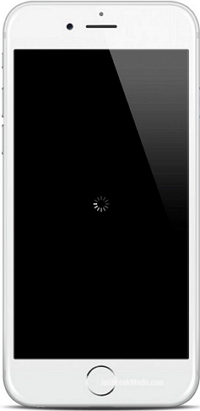
Eine kurze Erinnerung: Das Spinnrad kann auch ein Indikator für allgemeine Aktivitäten sein und ist nicht immer ein Absturz oder ein eingefrorenes Gerät. Wenn Sie Apps aktualisieren, iOS aktualisieren oder eine Aufgabe in einer App ausführen, wird das sich drehende Rad wahrscheinlich als Teil des normalen Verhaltens angesehen. Wir versuchen hier nicht, das normale Verhalten zu korrigieren, und wir versuchen nur, Abstürze und Einfrierungen zu beheben, wenn ein iPhone, iPad oder iPod touch völlig nicht mehr reagiert und wirklich eingefroren ist. Dabei wird oft derselbe Cursor angezeigt.
Wenn Sie an einem iPhone leiden, das auf dem schwarzen Bildschirm mit dem Problem des drehenden Rades hängen geblieben ist, können diese Methoden Sie auf jeden Fall retten. Wählen Sie eine aus, um Ihr Gerät jetzt zu reparieren.
Teil 1: Reparieren Sie das iPhone im Spinning Circle, indem Sie in den Wiederherstellungsmodus wechseln
Normalerweise ist das Aufrufen des iPhone in den Wiederherstellungsmodus eine traditionelle Methode, um ein abnormales iPhone-System auf den Normalzustand zu bringen. Das Aktivieren Ihres iPhone in den Wiederherstellungsmodus und das Aktualisieren des iOS-Systems über iTunes ist eine häufig verwendete Lösung, um iOS-Geräte zu beheben, die im Kreiselproblem stecken. Überprüfen Sie die folgenden Schritte, um Ihr Gerät zu reparieren.
Schritt 1. Verbinden Sie Ihr iPhone mit einem USB-Kabel mit einem PC / Mac und führen Sie iTunes auf dem Computer aus.
Schritt 2. Bringen Sie Ihr iPhone in den Wiederherstellungsmodus. Verwandte lesen: So bringen Sie das iPhone in den Wiederherstellungsmodus
Schritt 3. iTunes erkennt Ihr iPhone automatisch und öffnet ein Fenster. Klicken Sie auf "Aktualisieren", um Ihr iOS-System zu aktualisieren.
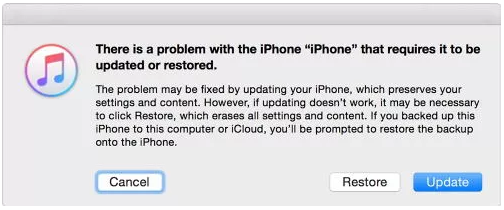
Danach wird auf Ihrem Telefon die neueste iOS-Version ausgeführt, und das iOS-Systemproblem wird behoben.
Auf diese Weise bleiben jedoch Ihre Einstellungen und Inhalte auf dem Telefon erhalten. Wenn die Aktualisierung nicht funktioniert, müssen Sie möglicherweise auf "Wiederherstellen" klicken, wodurch alle Einstellungen und Inhalte vom Gerät gelöscht werden. Wenn Sie iOS ohne Datenverlust unbedingt reparieren möchten, können Sie einen anderen Weg einschlagen. Bitte beachten Sie den nächsten Abschnitt.
Teil 2: Reparieren Sie Ihr iPhone über iOS-Systemwiederherstellung ohne Datenverlust
Wenn Sie das iPhone-System auf normale Werte einstellen müssen, empfehlen wir Ihnen dringend die Verwendung von IOS Systemwiederherstellung. Es kann anomale iOS-Systeme in verschiedenen Fällen auf magische Weise reparieren, z. Reparieren Sie das iPhone im Kreisel ohne Datenverlust. Darüber hinaus unterstützt er die Fixierung des iPhone im Wiederherstellungsmodus, das Fixieren des iPhone auf dem schwarzen Bildschirm, das Fixieren des iPhone mit dem Apple-Logo, das Reparieren des iPhone mit dem Neustart der Schleife usw. Dieses Programm funktioniert für alle Modelle von iPhone, iPad und iPod touch. einschließlich iPhone X, iPhone 8, iPhone 6S / 6, iPhone SE, iPhone 5S / 5C / 5; iPad Air, iPad Mini, iPad Pro.


Schritt 1. Führen Sie die iOS-Systemwiederherstellung auf dem Computer aus
Laden Sie zunächst iOS System Recovery herunter und führen Sie es auf dem Computer aus. Sie erhalten die folgenden Fenster.

Schritt 2. Verbinden Sie das iPhone mit dem Computer und wählen Sie den Modus aus
Wählen Sie die Option "iOS-Systemwiederherstellung ” aus dem Hauptfenster unter “Mehr Optionen“. Verwenden Sie zweitens ein USB-Kabel, um Ihr iPhone an den Computer anzuschließen. Nach einigen Sekunden wird das iPhone vom Programm erkannt und auf dem Bildschirm angezeigt. Klicken Sie nun auf die Schaltfläche „Startseite".

Schritt 3. Wählen Sie Ihr iPhone-Modell und die neueste Version des iOS-Systems aus
Jetzt sollten Sie das iPhone-Modell und die iOS-Systemversion auswählen, die zu Ihrem Gerät passen. Dann klick "Reparatur" weitergehen.

Schritt 4. Laden Sie die neueste iOS-Firmware für iPhone herunter
In diesem Schritt lädt iOS System Recovery die neueste iOS-Firmware zum Reparieren des iPhone herunter. Sie werden sehen, dass das Programm Ihnen die neueste Version von iOS zum Herunterladen anbietet. Bitte behalten Sie die Verbindung zwischen Ihrem iPhone und dem Computer während des Firmware-Downloads bei.

Schritt 5.Fixieren des im Kreisel stecken gebliebenen iPhone
Wenn iOS System Recovery die neueste Firmware für Ihr iPhone heruntergeladen hat, wird das iPhone-System ohne Datenverlust weiterhin normal repariert.

Danach kehrt Ihr Gerät einige Minuten später in den Normalzustand zurück.


Weitere Artikel:
Wiederherstellen des iPhone-Systems auf Normal
Wie Fix iPhone Get Frozen / Bricked Bildschirm
Wie Fix iPhone auf Apple Logo stecken
So verlassen Sie das iPhone ohne Datenverlust aus dem Wiederherstellungsmodus
So verwenden Sie die IPSW-Datei, um das iPhone ohne Datenverlust wiederherzustellen
Wie kann ich beheben, dass iTunes keine Verbindung zum iPhone herstellen kann?
Reparieren Sie das iPhone im Spinning Circle
Ihre Nachricht
Prompt: Sie brauchen, um Einloggen bevor du kommentieren kannst.
Noch keinen Account. Klicken Sie bitte hier Registrieren.

Laden...

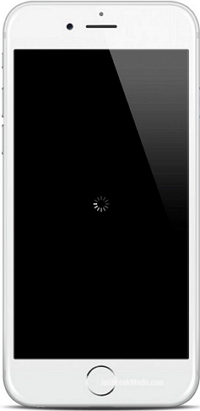
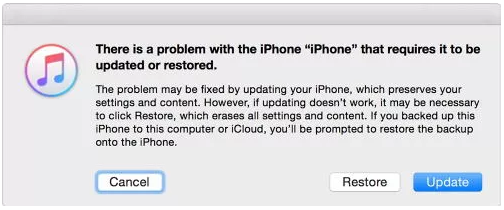















Noch kein Kommentar Sag etwas...